编辑:jingfei
2015-12-15 15:30:34
来源于:系统城
1. 扫描二维码随时看资讯
2. 请使用手机浏览器访问:
http://wap.xtcheng.cc/xtjc/6933.html
手机查看
现在360等一系列软件都会检测你的开机速度是多少,有的网友也喜欢在网上晒开机速度,然而开机速度慢的电脑比比皆是,那么接下去将为您介绍怎么样去提高Win10开机速度,让你一招搞定电脑开机速度慢的问题,不再被自己电脑开机速度慢而困扰,那么就和小编一起往下看并一步步开始设置把。
1、首先点击Win10开始菜单,在开始菜单中点击“设置”,如下图所示。
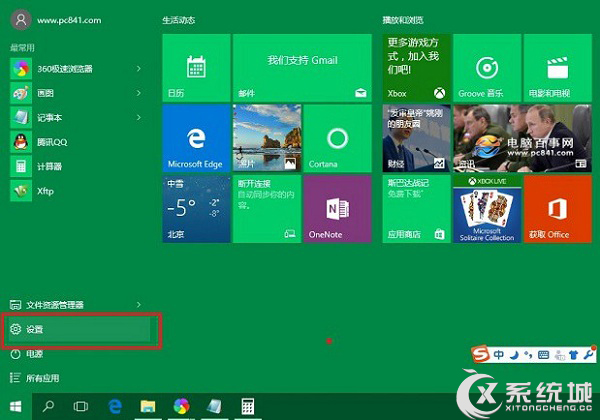
2、紧接着上一步点击进入“系统”设置,如下图所示。
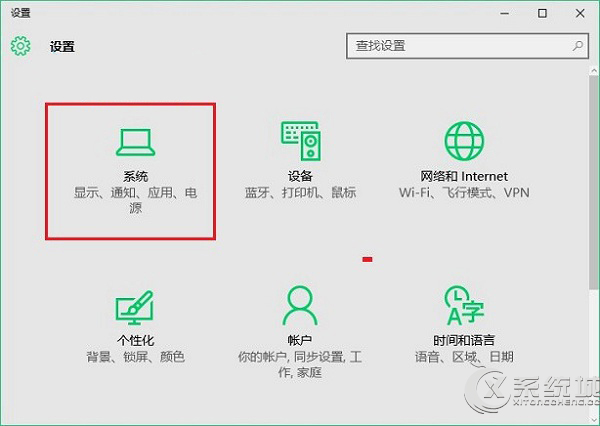
3、点击位于左边的“电源和睡眠”选项,然后点击右下方的“其他电源设置”,如下图所示。
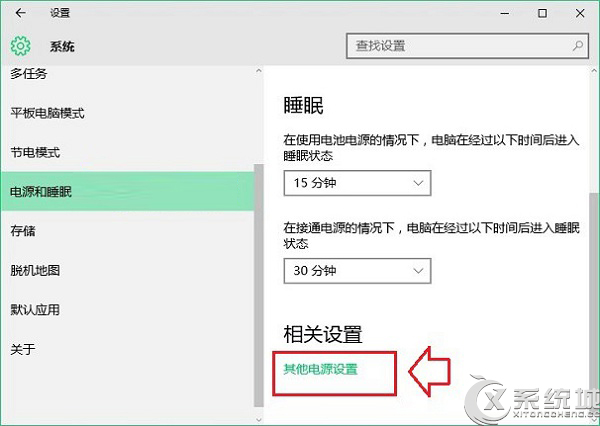
4、接着打开电源选项,鼠标点击左侧的“选择电源按钮的功能”,如下图所示。
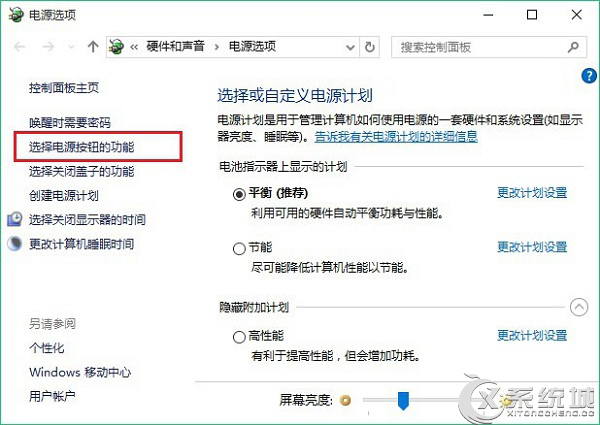
5、最后一步推荐点击“更改当前不可用的设置”接着将“启用快速启动”前的钩打上,点击底部的“保存修改”就可以了。
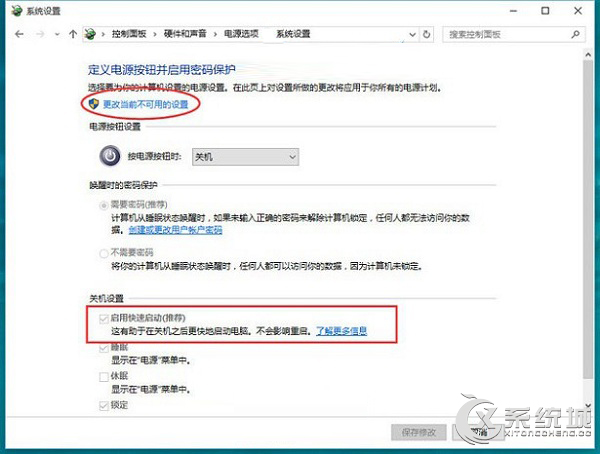
当然视情况而定,你的Win10系统电脑里,要是已经默认开启此项设置,就可以不必设置上述步骤了,因此一般开机速度比较快,要是你的开机速度还是达不到你的要求,那么还可以通过清理垃圾,删除没有必要的软件等一系列手段去提高开机速度这也是可行的,当然还有很多种可以提高Win10开机速度的方法,最终这几种方法相互结合自然是最佳的。

微软推出的Windows系统基本是要收费的,用户需要通过激活才能正常使用。Win8系统下,有用户查看了计算机属性,提示你的windows许可证即将过期,你需要从电脑设置中激活windows。

我们可以手动操作让软件可以开机自启动,只要找到启动项文件夹将快捷方式复制进去便可以了。阅读下文了解Win10系统设置某软件为开机启动的方法。

酷狗音乐音乐拥有海量的音乐资源,受到了很多网友的喜欢。当然,一些朋友在使用酷狗音乐的时候,也是会碰到各种各样的问题。当碰到解决不了问题的时候,我们可以联系酷狗音乐

Win10怎么合并磁盘分区?在首次安装系统时我们需要对硬盘进行分区,但是在系统正常使用时也是可以对硬盘进行合并等操作的,下面就教大家Win10怎么合并磁盘分区。